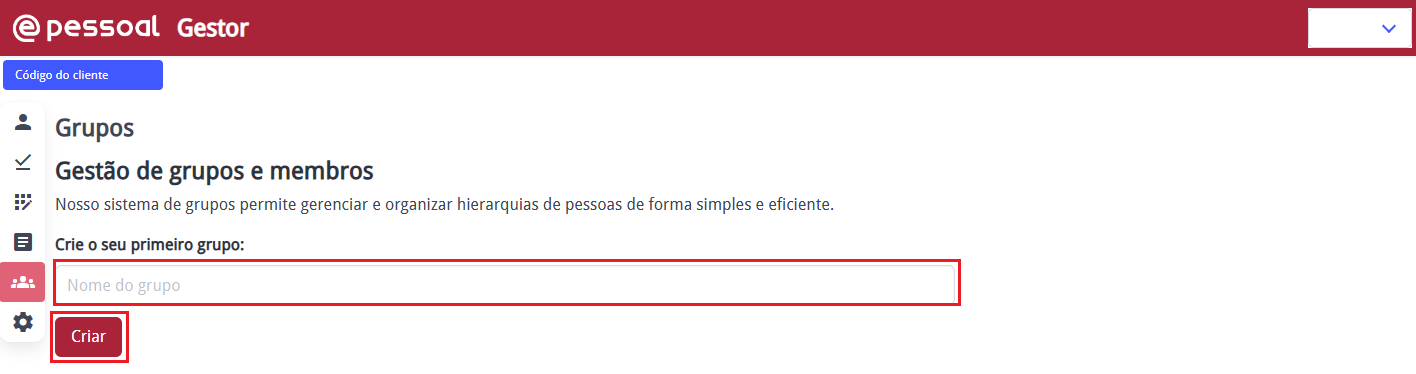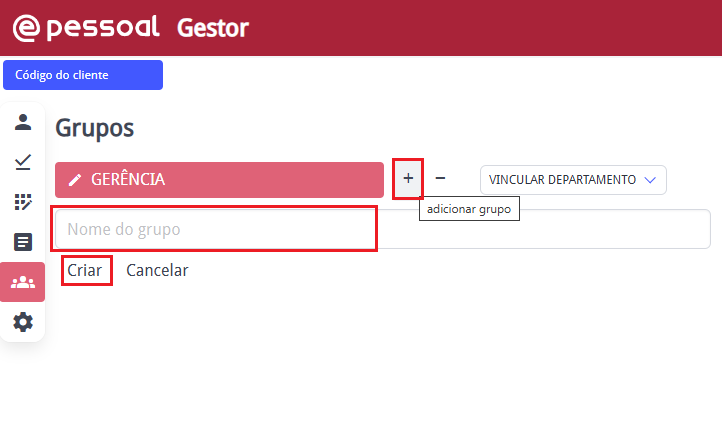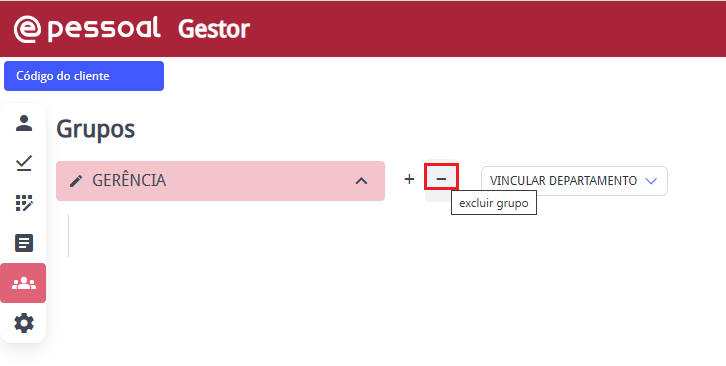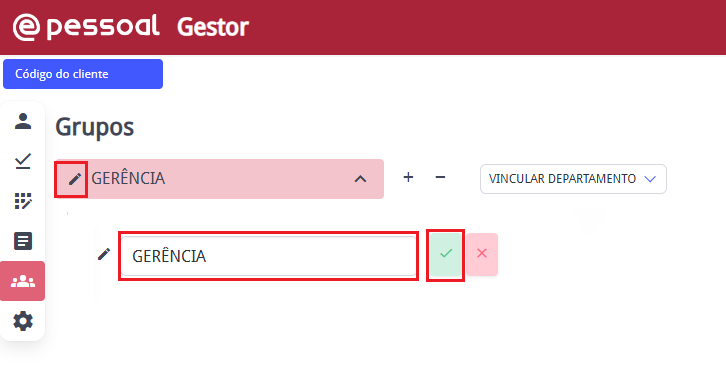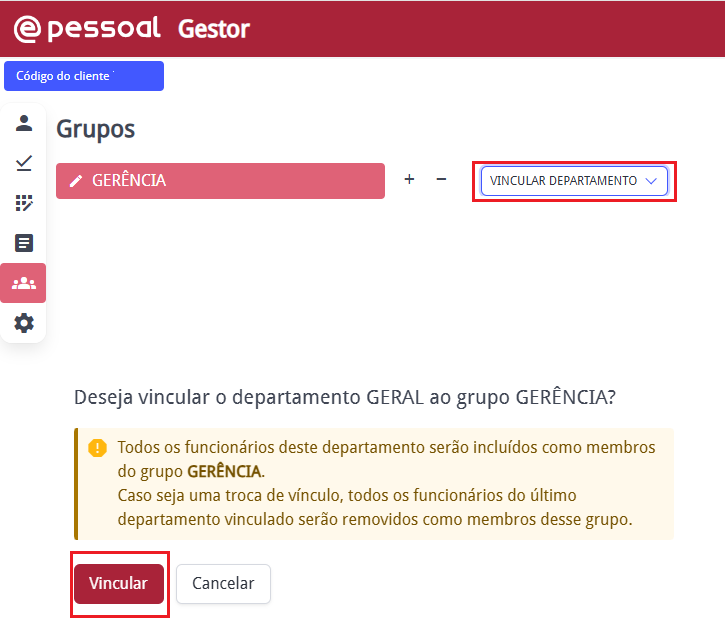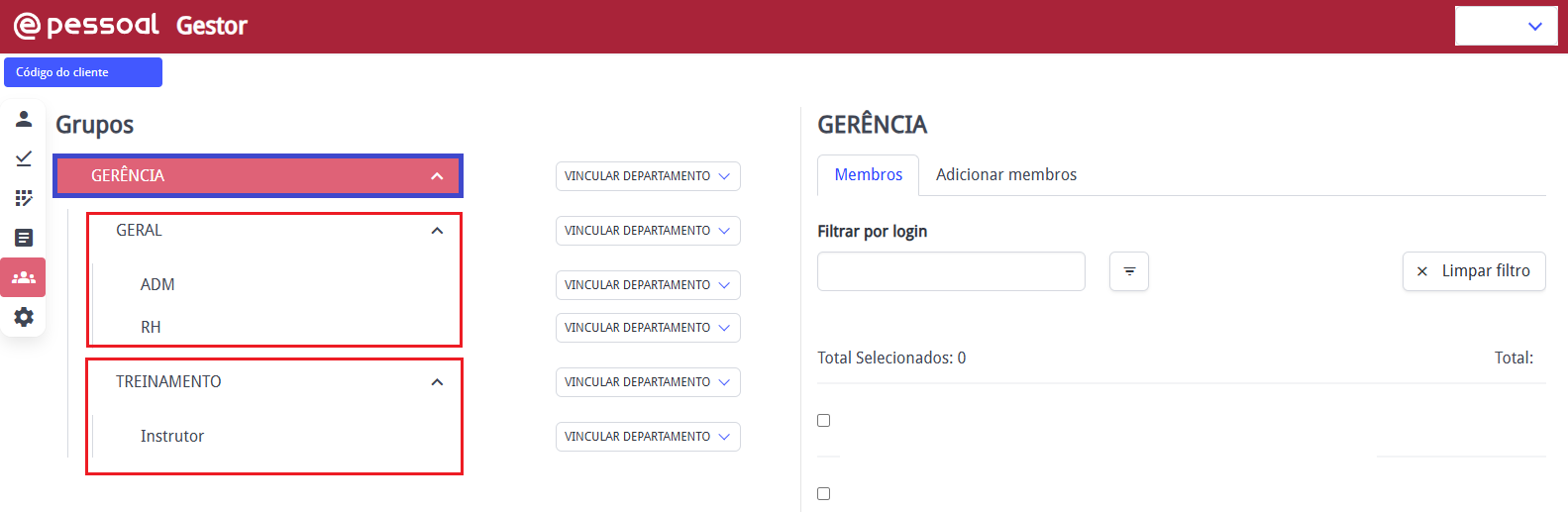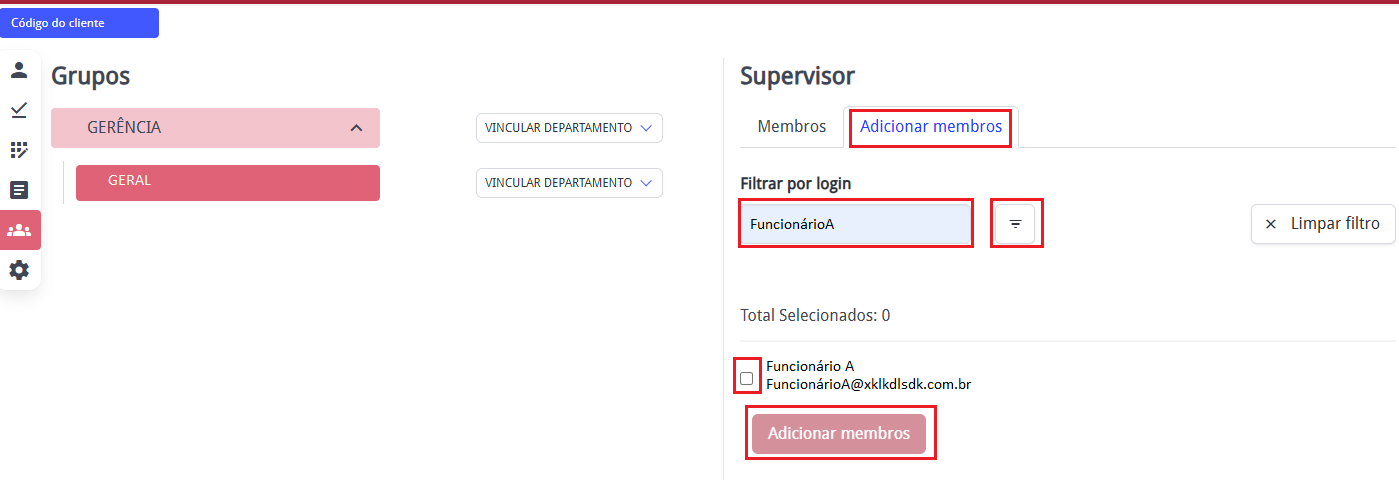Grupos - ePessoal Gestor
Nesta seção, você gerencia a organização dos seus colaboradores em grupos. Ao selecionar um grupo, você pode associá-lo a um departamento específico, facilitando a estruturação da sua equipe.
Aqui também é possível visualizar os membros de cada grupo, além de ter a flexibilidade para adicionar novos membros ou remover os existentes conforme a necessidade da sua empresa.
Criando um Grupo
- Na tela principal do ePessoal, clique na opção Grupos;
No campo Nome do Grupo, digite o nome do grupo;
E clique no botão Criar.
Adicionar Subgrupo
- Na tela principal do ePessoal, clique na opção Grupos;
Localize o grupo no qual irá adicionar um subgrupo;
- Passe o mouse sobre o grupo;
E clique na opção adicionar grupo, ao lado do grupo;
Informe o Nome do grupo;
Clique em Criar.
Remover Grupo
- Na tela principal do ePessoal, clique na opção Grupos;
Clique sobre o grupo no qual irá remover;
- E clique na opção excluir grupo ao lado direito do grupo;
Confirme a exclusão clicando em Excluir.
Os subgrupos desse grupo também serão excluídos.
Renomear Grupo
- Na tela principal do ePessoal, clique na opção Grupos;
Clique sobre o grupo no qual irá renomear;
- E clique na opção ao lado esquerdo do grupo;
Renomeie o grupo e clique em para salvar.
Vincular Departamento a um Grupo
- Na tela principal do ePessoal, clique na opção Grupos;
Localize o grupo que deseja vincular a um departamento;
- Clique em Vincular Departamento, ao lado do grupo;
Selecione o Departamento que será vinculado;
Confirme o vínculo, clicando em Vincular.
O cadastro de um novo departamento é feito no sistema de Departamento Pessoal, ou no sistema de Ponto Eletrônico quando não estiver integrado com Departamento Pessoal.
Organização dos Membros em Grupo
Aqui é possível visualizar os membros de cada grupo, além de ter a flexibilidade de organizar a vinculação dos membros conforme seu Gestor.
Os grupos possuem uma hierarquia, o gestor do grupo Gerência consegue visualizar todos os grupos e membros de cada grupo, no entanto, os gestores dos demais grupos só conseguem visualizar os membros do grupo que está vinculado.
No exemplo, o gestor do grupo Geral, consegue visualizar os membros do grupo Geral e dos subgrupos ADM e RH, no entanto, não consegue visualizar os membros dos grupos Gerência e Treinamento.
Da mesma forma, o gestor do grupo Treinamento consegue visualizar os membros do grupo Treinamento e do subgrupo Instrutor, no entanto, não consegue visualizar os membros dos grupos Gerência e Geral.
Adicionar Membro no Grupo
Clique na sobre o grupo que deseja adicionar os membros;
- Clique na aba Adicionar Membros;
No campo Filtrar por login, digite o nome do colaborador;
E clique na opção ao lado ( filtrar por login);
Marque o colaborador filtrado e clique em Adicionar membros.